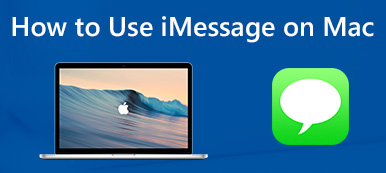¿Puedes usar TikTok en la PC?? Muchos entusiastas de TikTok hacen esta pregunta con frecuencia. Y la respuesta a esa pregunta es sí. Puede descargar la aplicación TikTok a su PC desde su aplicación Microsoft Store. Sin embargo, algunas funciones o características son más fáciles de usar cuando se usa TikTok en un teléfono móvil que en una PC. Por lo tanto, buscamos una manera de que a las personas les resultara conveniente ver TikTok en PC o portátiles sin descargar la aplicación. Lea este artículo hasta el final para aprender a usar TikTok en una PC.
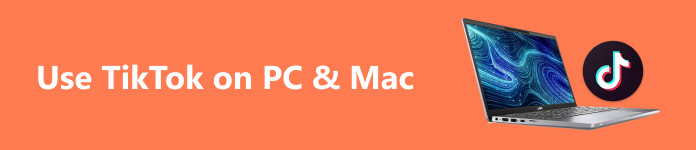
- Parte 1. ¿Puedes usar TikTok en una computadora?
- Parte 2. Cómo usar y ver TikTok en PC/Mac
- Parte 3. La mejor manera de duplicar TikTok en la PC
- Parte 4. Preguntas frecuentes sobre cómo usar TikTok en PC y Mac
Parte 1. ¿Puedes usar TikTok en una computadora?
Ciertamente, TikTok se destaca como una aplicación muy extendida en la era actual. Más allá de simplemente mostrar su talento y creatividad, brinda la oportunidad de acumular una gran cantidad de millones de seguidores. Aunque la aplicación incluye funciones y efectos preestablecidos, lo interesante es que puedes mejorar tus videos usando un potente software de computadora y subirlos sin problemas a tu cuenta de TikTok desde tu sistema.
La versión de escritorio de TikTok funciona de manera muy similar a su contraparte móvil, pero se beneficia del mayor espacio de pantalla de las computadoras de escritorio. Esto permite a los usuarios ver una mayor cantidad de funciones de TikTok en una sola pantalla. Sin embargo, cuando usas TikTok en una PC, el video no ocupa la pantalla y te hará mirar o acercarte más a la pantalla de tu computadora o laptop, lo que puede causar daño a tus ojos.
Además, existen funciones como subir, descargar, editar y grabar, que son similares a las versiones de TikTok para PC y teléfonos móviles. Por ejemplo, la versión de TikTok para teléfonos móviles te permite usar las funciones de edición de video, mientras que la versión para PC no te permite hacerlo. Si optas por utilizar las herramientas de edición nativas de TikTok en lugar de aplicaciones de edición de video externas, necesitarás descargar un emulador en tu PC o Mac. Además, si deseas descargar la aplicación TikTok en tu dispositivo Mac directamente, necesitas una aplicación de terceros o un emulador que cree un entorno virtual para ejecutar TikTok en tu Mac.
Parte 2. Cómo usar y ver TikTok en PC/Mac
Hay un par de formas de usar y ver TikTok en su PC y su dispositivo Mac. Lea esta parte detenidamente para aprender los sencillos pasos.
1. Descargar sin utilizar aplicaciones de terceros
Paso 1 Inicie un navegador basado en Chromium. Aunque TikTok no está disponible actualmente en la Mac App Store, una solución es instalarla como una aplicación web progresiva (PWA), pero tenga en cuenta que este método es incompatible con Safari.
Paso 2 Ve a tiktok.com. Esta es la página de inicio de TikTok.
Paso 3 Seleccione el botón más en la barra de direcciones para iniciar la instalación de TikTok como una aplicación en tu Mac.
Paso 4 Verifica la instalación. Una vez completada, tendrás acceso a la mayoría de las funciones de TikTok en tu Mac.
Navegar es simple: use las teclas de flecha para desplazarse por los videos, presione L dar me gusta o no a un vídeo, M controla silenciar y activar el silencio, y el Iniciar sesión El botón en rojo facilita el inicio de sesión en TikTok.
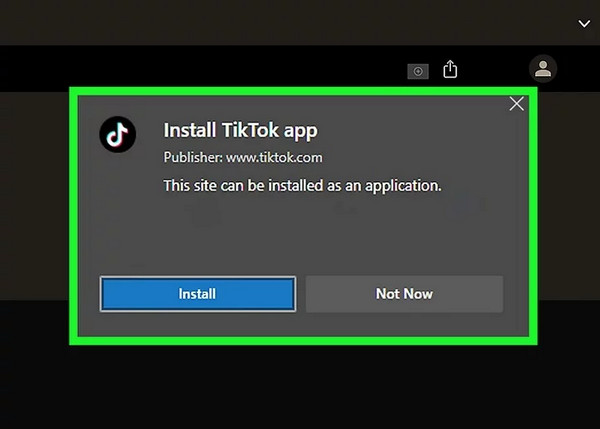
2. Instalar un emulador
Paso 1 Para adquirir y configurar el emulador de su elección, visite el sitio web oficial del emulador. Descargue la aplicación en su Mac, busque el archivo ejecutable que ha descargado y haga doble clic en él. Después de un breve momento, aparecerá en la pantalla la interfaz inicial del emulador.
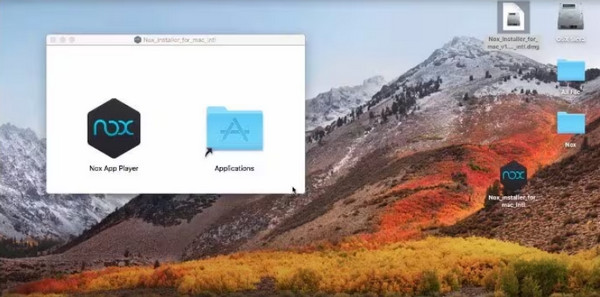
Paso 2 Continúe haciendo clic en el Instalar botón. Se requiere paciencia mientras espera unos minutos hasta que el proceso de instalación concluya exitosamente. Finalmente, haga clic en Acabado para completar todo el procedimiento.
Paso 3 A continuación, regístrese en el emulador. Inicie el emulador y vaya a la aplicación. Reubicación donde deberá registrar su cuenta de Google.
Paso 4 Después de instalar con éxito @TikTok, selecciona Aceptar dentro de la ventana emergente del emulador para otorgarle permiso a TikTok para acceder a la cámara en tu MacBook.
Parte 3. La forma más fácil de duplicar TikTok en la PC
La duplicación de pantalla es una de las formas más comunes en las que las personas no pueden instalar una aplicación en su PC y, sin embargo, desean reproducirla o verla en una pantalla más grande. Por eso, le presentamos este método, en el que puede usar el mejor software de duplicación de pantalla que le permitirá ver videos de TikTok en su PC sin descargar la aplicación TikTok en sí.
Espejo de teléfono Apeaksoft es una de las mejores aplicaciones de duplicación de pantalla en tu navegador. Esta excelente aplicación te permite grabar videos de alta calidad en la pantalla de tu iPhone/Android y audio en tu PC o portátil. Conecta la PC y el teléfono móvil mediante WiFi, códigos QR o un cable USB. Además, Apeaksoft Phone Mirror es diferente a cualquier otro software de duplicación de pantalla que uses. Esta aplicación es ideal para principiantes debido a su interfaz de usuario fácil de usar. Además, ofrece opciones versátiles para replicar la pantalla de tu teléfono. Si estás usando un iPhone o iPad, asegúrate de que tu dispositivo iOS y tu PC estén conectados a la misma red WiFi.
Pasos sobre cómo usar Apeaksoft Phone Mirror para reflejar TikTok desde un teléfono móvil a una PC:
Paso 1 Haz clic en el botón Descargar gratis botón a continuación para Windows o Mac para instalar el software rápidamente en su PC o computadora portátil.
Paso 2 Luego, serás dirigido a la siguiente interfaz, donde elegirás tu tipo de dispositivo. En este tutorial, elegiremos el Espejo y control de Android > Espejo inalámbrico.
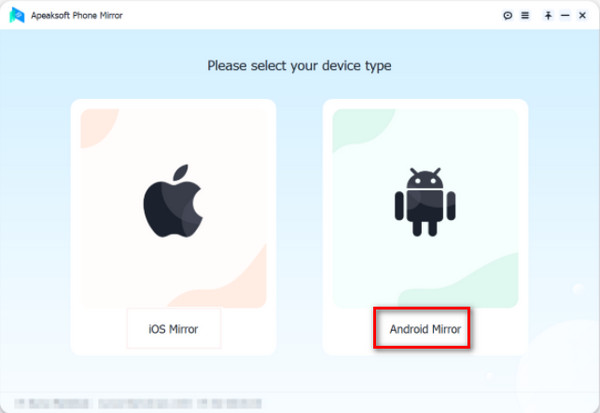
Paso 3 En el siguiente paso, debes instalar Espejo Fonelab en su dispositivo Android. Luego, hay tres opciones para vincular su dispositivo Android a su PC o computadora portátil. Puedes conectarlos a través de Detectar, Código PINo Código QR .
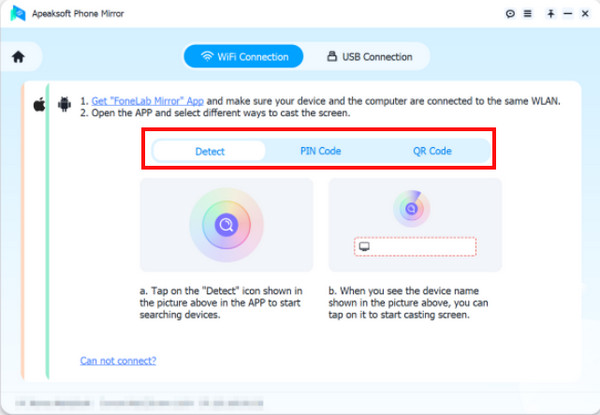
Paso 4 Por ejemplo, si ha seleccionado la opción Código QR, abra la aplicación Fonelab Mirror en su teléfono y luego toque Escanear código QR en tu pantalla. Luego, golpea Empezar ahora en tu pantalla
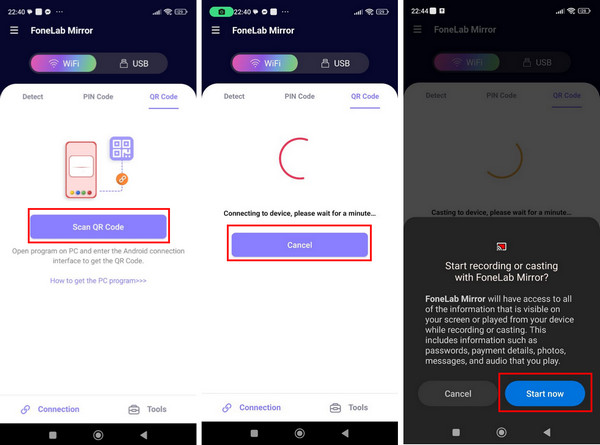
Paso 5 Ahora puede disfrutar viendo videos de TikTok en su PC o computadora portátil mientras se desplaza con su teléfono móvil.
Parte 4: Preguntas frecuentes sobre mensajes eliminados en Mac
¿TikTok es compatible con Mac?
Sí. Pero necesitas un emulador para instalarlo en tu Mac. Puede utilizar TikTok en computadoras portátiles con sistemas operativos PC o Mac.
¿Puedo transmitir en vivo en TikTok con mi Mac?
Para iniciar una sesión en vivo en TikTok usando su computadora de escritorio o portátil, considere emplear una herramienta de transmisión como Restream Studio. Además de facilitar la transmisión de TikTok desde una computadora, Restream Studio ofrece varias ventajas para los transmisores, incluida la capacidad de transmitir a TikTok y muchas otras plataformas simultáneamente.
¿Cómo puedo ver a mis seguidores en TikTok PC?
Visita el sitio web oficial de TikTok usando Chrome u otro navegador e inicia sesión en tu cuenta. A continuación, seleccione el Buzón botón en la parte superior derecha de la página. Por último, navegue hasta el seguidores pestaña para ver la lista completa de tus seguidores de TikTok.
Conclusión
Es fácil instalar TikTok en una Mac o dispositivo Windows. Sin embargo, existen limitaciones que puede encontrar al usar TikTok en su dispositivo móvil. Por lo tanto, con la ayuda de aplicaciones de duplicación de pantalla como Apeaksoft Phone Mirror, es posible usar TikTok en su teléfono mientras lo visualiza en su PC o computadora portátil.